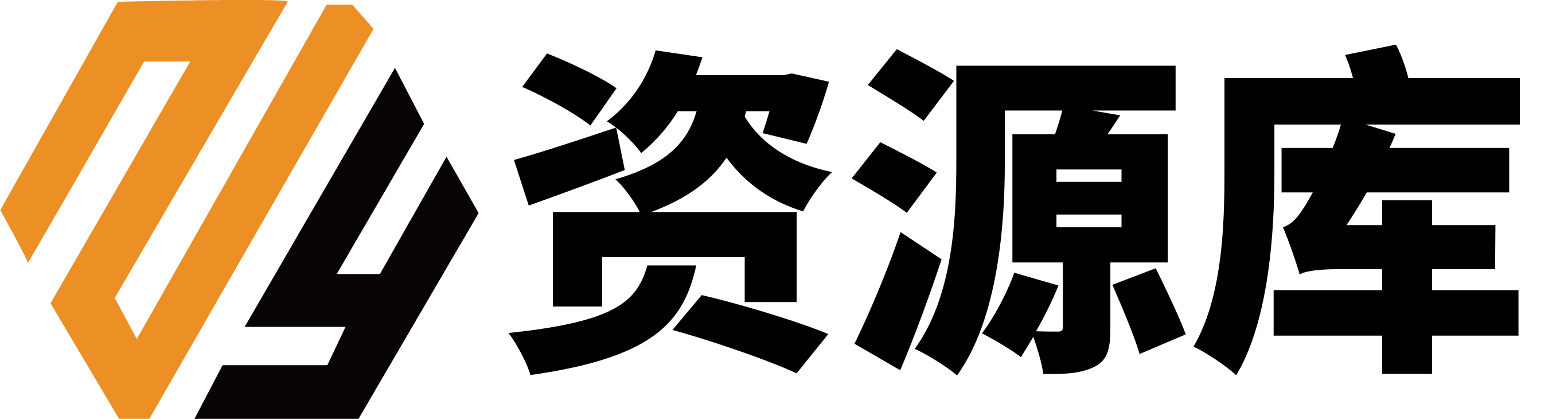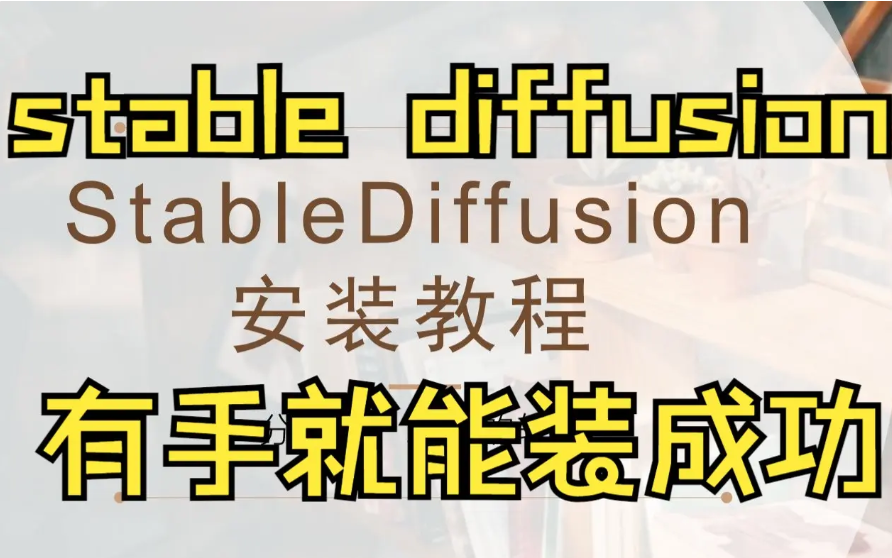
注意:
本文讲解的是用“整合包”来本地部署安装及使用Stable Diffusion WebUI,你不需要懂太多的计算机知识,而且用整合包对新手也是比较友好的,磁盘需要预留100G~200G空间才能玩。
整合包我会放在文末
前言
本文将基于最新的SD整合包,结合笔者整合的资源,为大家介绍最基础的概念和安装方式。
可以说,从这一天开始,AI绘画,尤其是SD的普及,又得到了更进一步的推动。
SD基本概念
大模型:用素材+SD低模(如SD1.5/SD1.4/SD2.1),深度学习之后炼制出的大模型,可以直接用来生图。大模型决定了最终出图的大方向,可以说是一切的底料。多为CKPT/SAFETENSORS扩展名。
VAE:类似滤镜,是对大模型的补充,稳定画面的色彩范围。多为CKPT/SAFETENSORS扩展名。
LoRA:模型插件,是在基于某个大模型的基础上,深度学习之后炼制出的小模型。需要搭配大模型使用,可以在中小范围内影响出图的风格,或是增加大模型所没有的东西。炼制的时候如果基于SD底模,在不同大模型之间更换使用时的通用性会较好。但如果基于特定的大模型,可能会在和该大模型配合时得到针对性的极佳效果。
ControlNet:神级插件,让SD有了眼睛,能够基于现有图片得到诸如线条或景深的信息,再反推用于处理图片。
Stable Diffusion Web-UI(SD-WEBUI):开源大神AUTOMATIC1111基于Stability AI算法制作的开源软件,能够展开浏览器,用图形界面操控SD。
整合包:由于WEBUI本身基于GitHub的特性,绝大多数时候的部署都需要极高的网络需求,以及Python环境的需求。使用整合包,内置了和电脑本身系统隔离的Python环境,以及内置了Git,不需要了解这两个软件就可以运行。可以几乎忽视这样的门槛,让更多人能够享受AI出图。
一、Stable Diffusion 安装
我们可以先安装启动器的运行依赖,并解压整合包本体。
第一步:打开“启动器运行依赖-dotnet-6.0.11.exe”来安装。
第二步:解压“sd-webui-aki-v4.zip”。
注意:
当我们解压好启动器本体的时候,暂时还不要启动,先一起把模型安装了。
第三步:导入核心数据。
1、下载“推荐大模型”文件夹中的模型。
2、并把文件夹里的所有模型放在这个目录下:
\sd-webui-aki-v4\models\Stable-diffusion
3、同时,还要下载ControlNet模型。
4、ControlNet模型文件夹里的所有内容,放在这个目录下:
\sd-webui-aki-v4\models\ControlNet
5、最后,需要单独下载推荐LoRA。
6、这些LoRA是笔者为了方便小伙伴们取用改了名的,需要全部放在这个目录下:
sd-webui-aki-v4\extensions\sd-webui-additional-networks\models\lora
7、当大家上手之后就可以在【大量模型·LoRA】文件夹中寻找自己想要的LoRA了。
二、Stable Diffusion 使用教程
开启软件运行。
解压并导入完毕上述数据之后,就可以点开启动器了。
1、在安装目录下往下拉,找到这个“A启动器.exe",双击。
2、再点击右下角的一键启动。
3、再让这个界面多跑一会儿。
4、就可以看到它自动在浏览器中打开了一个新的网页,就算是启动成功了。
5、最终的效果。
例如:输入一个关键词“一个美女”,点击“生成”,结果效果图如下:
资源库 » 【AI绘画·24年5月最新】Stable Diffusion整合包v4.8发布!解压即用 防爆显存 三分钟入门AI绘画 ☆更新 ☆训练 ☆汉化 秋叶整合包